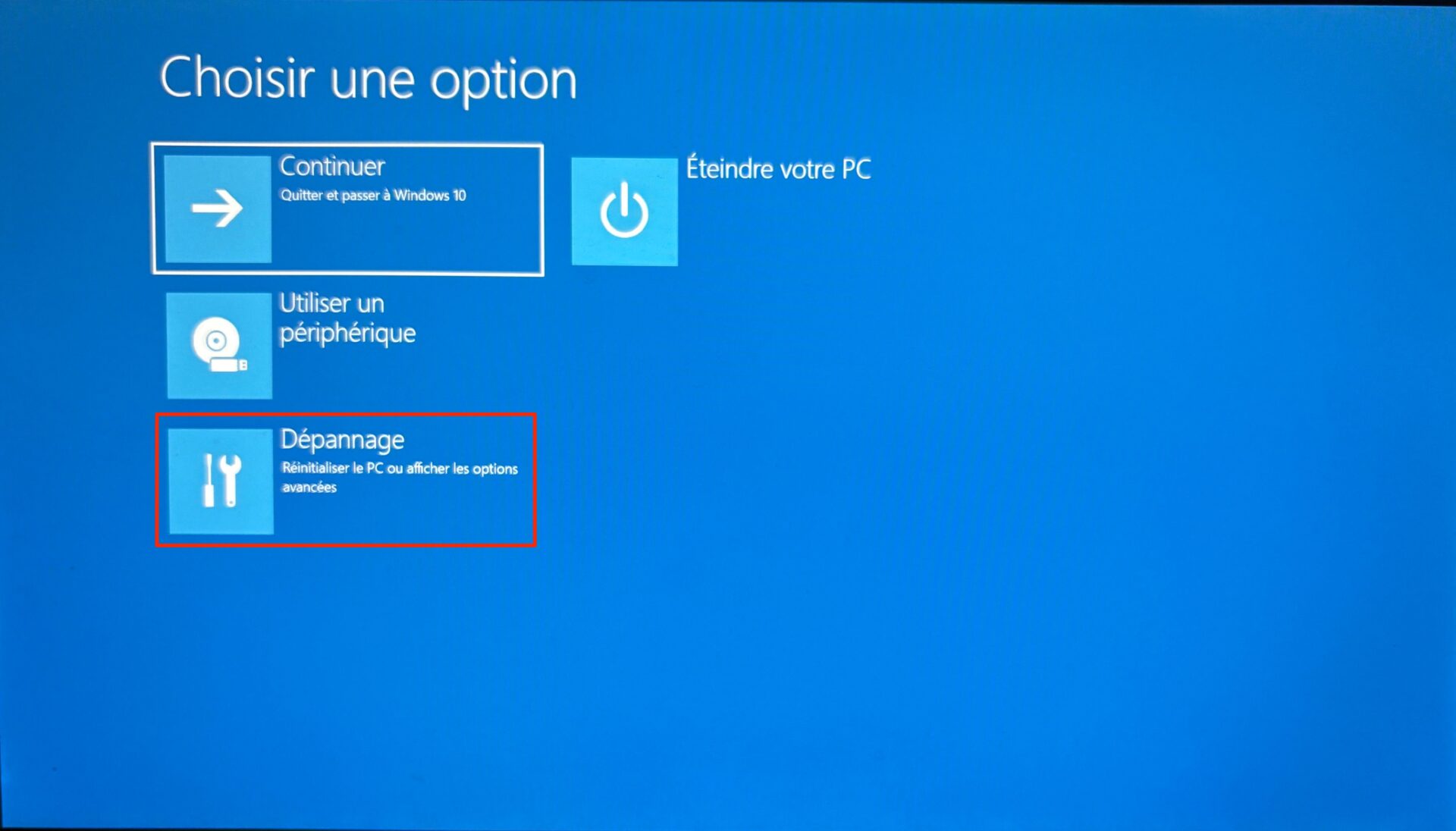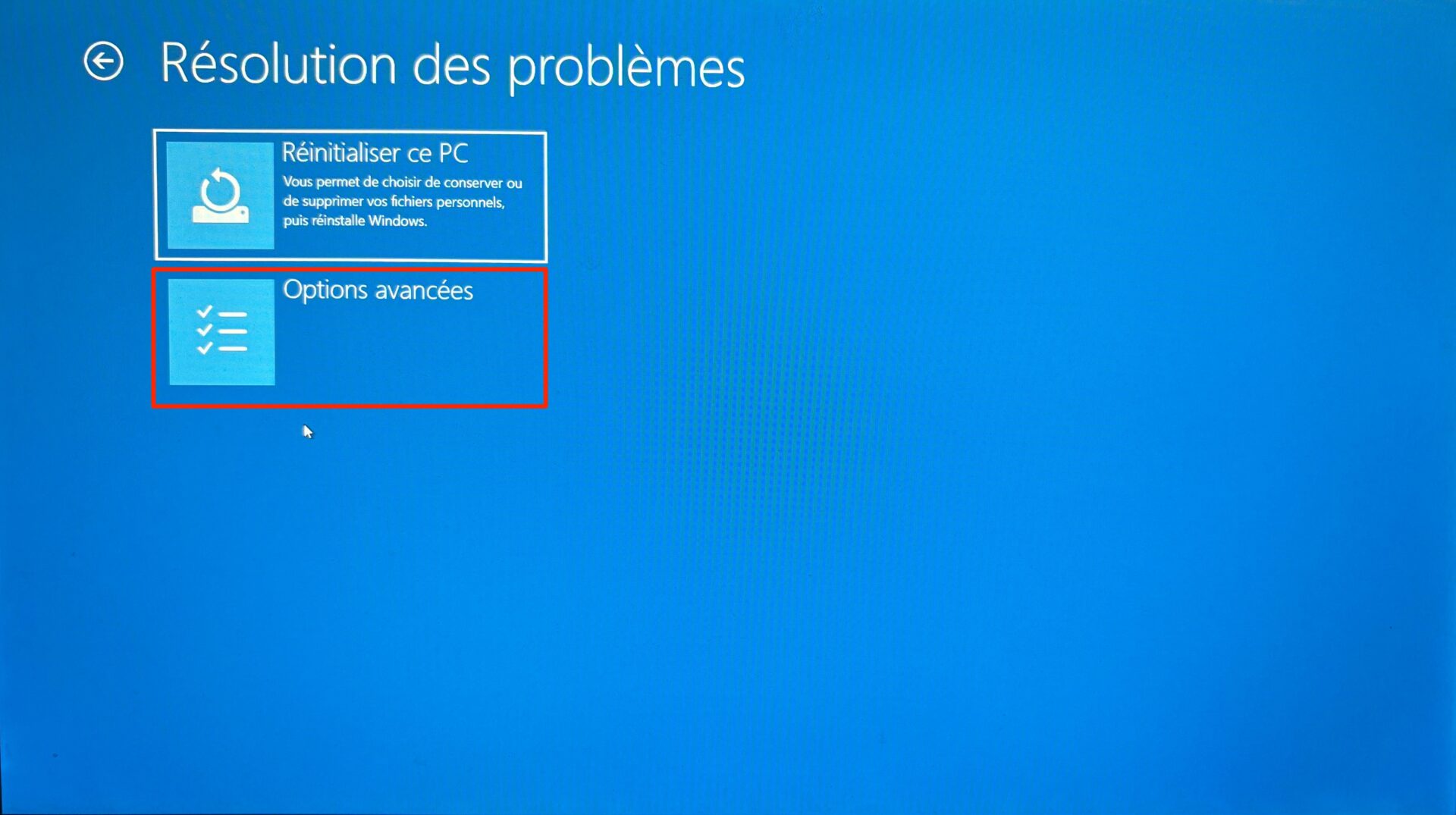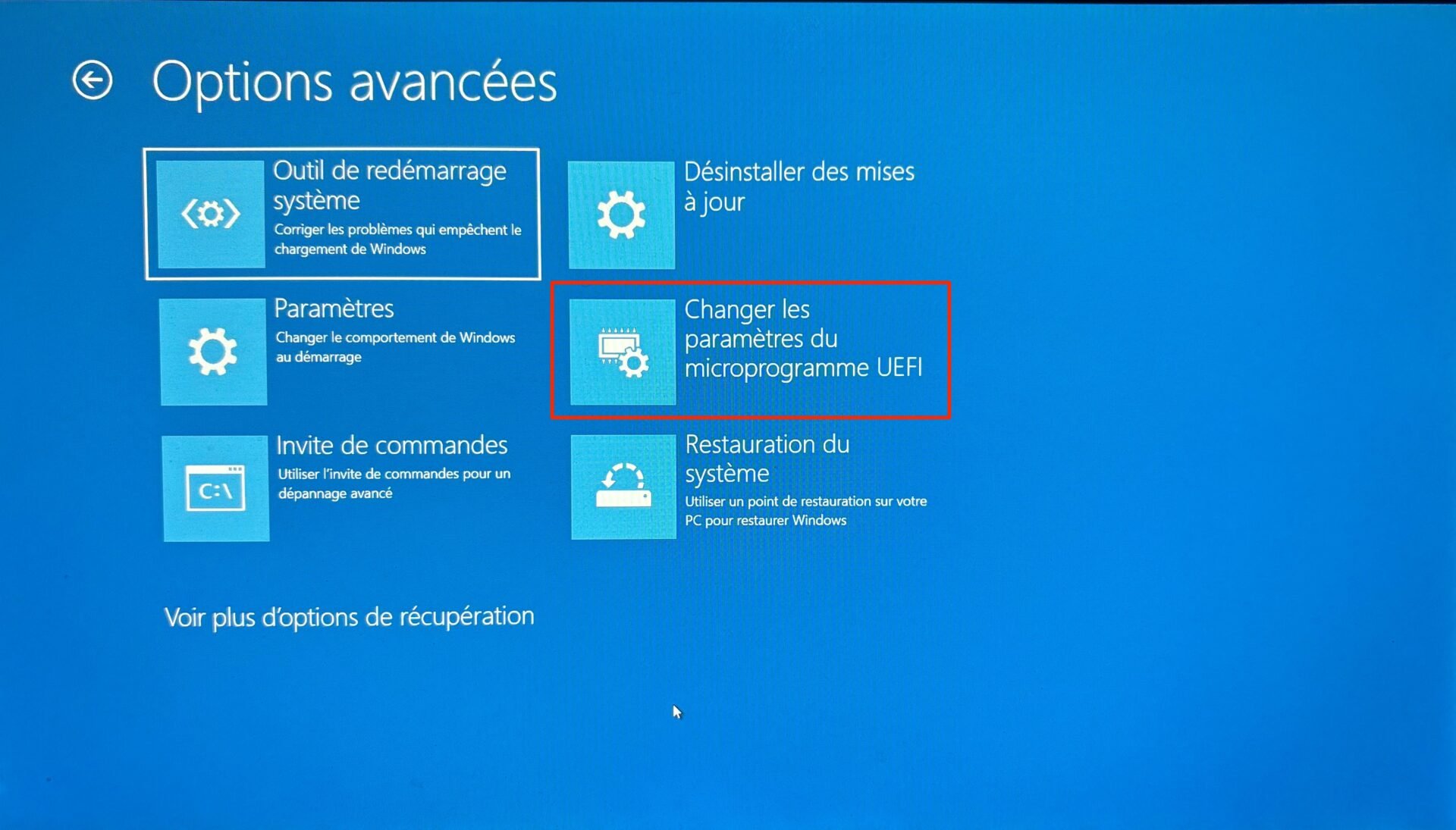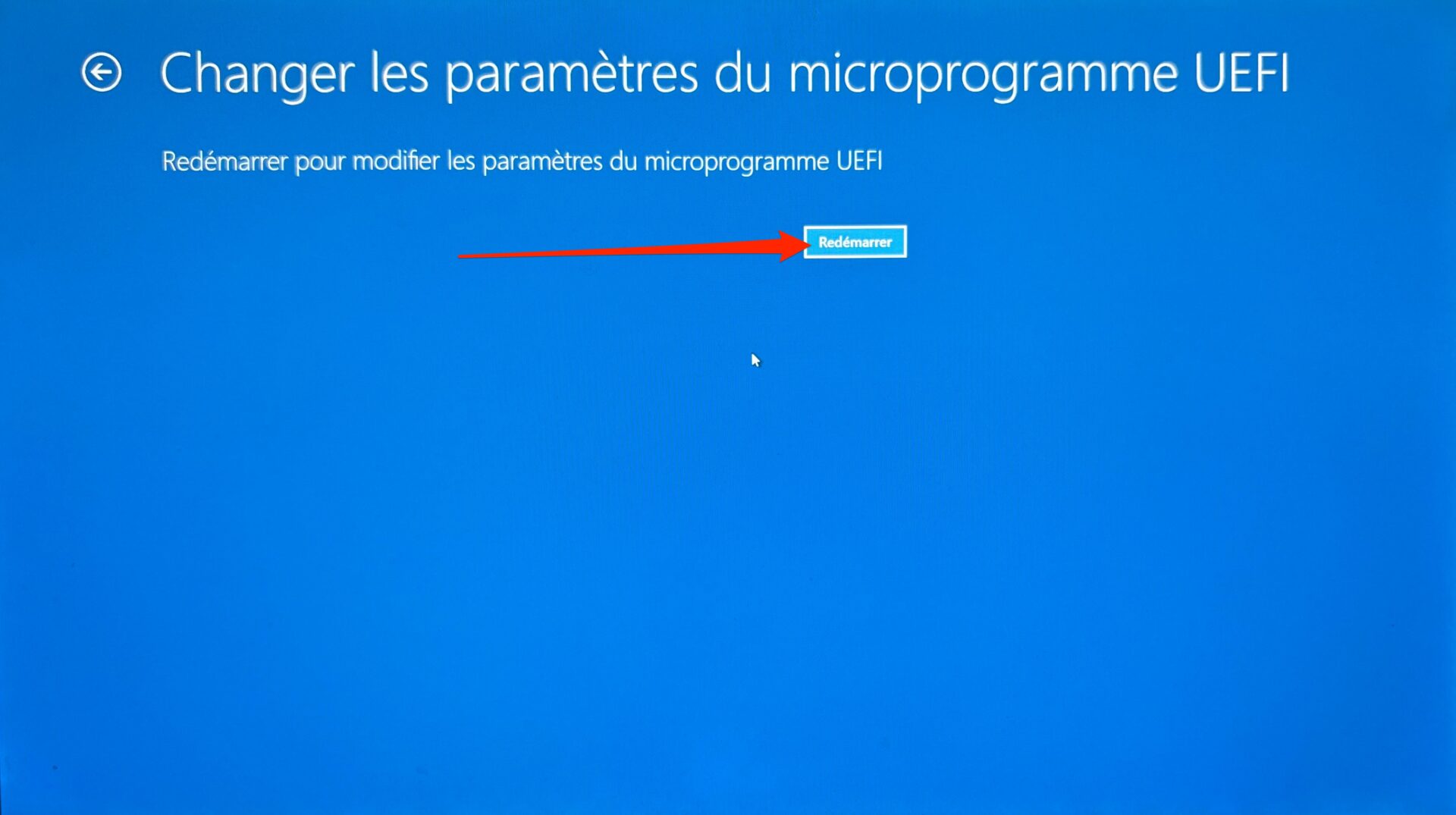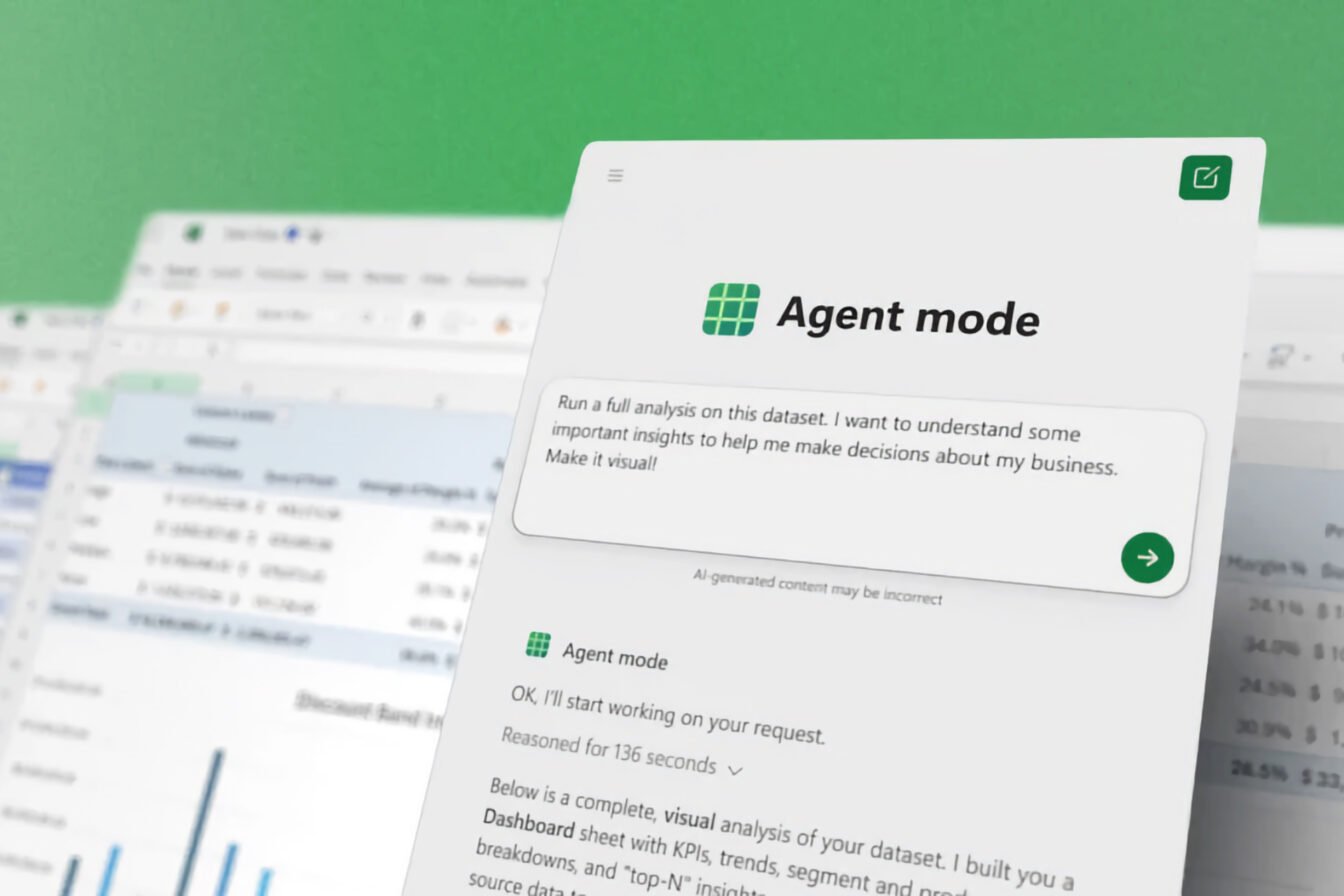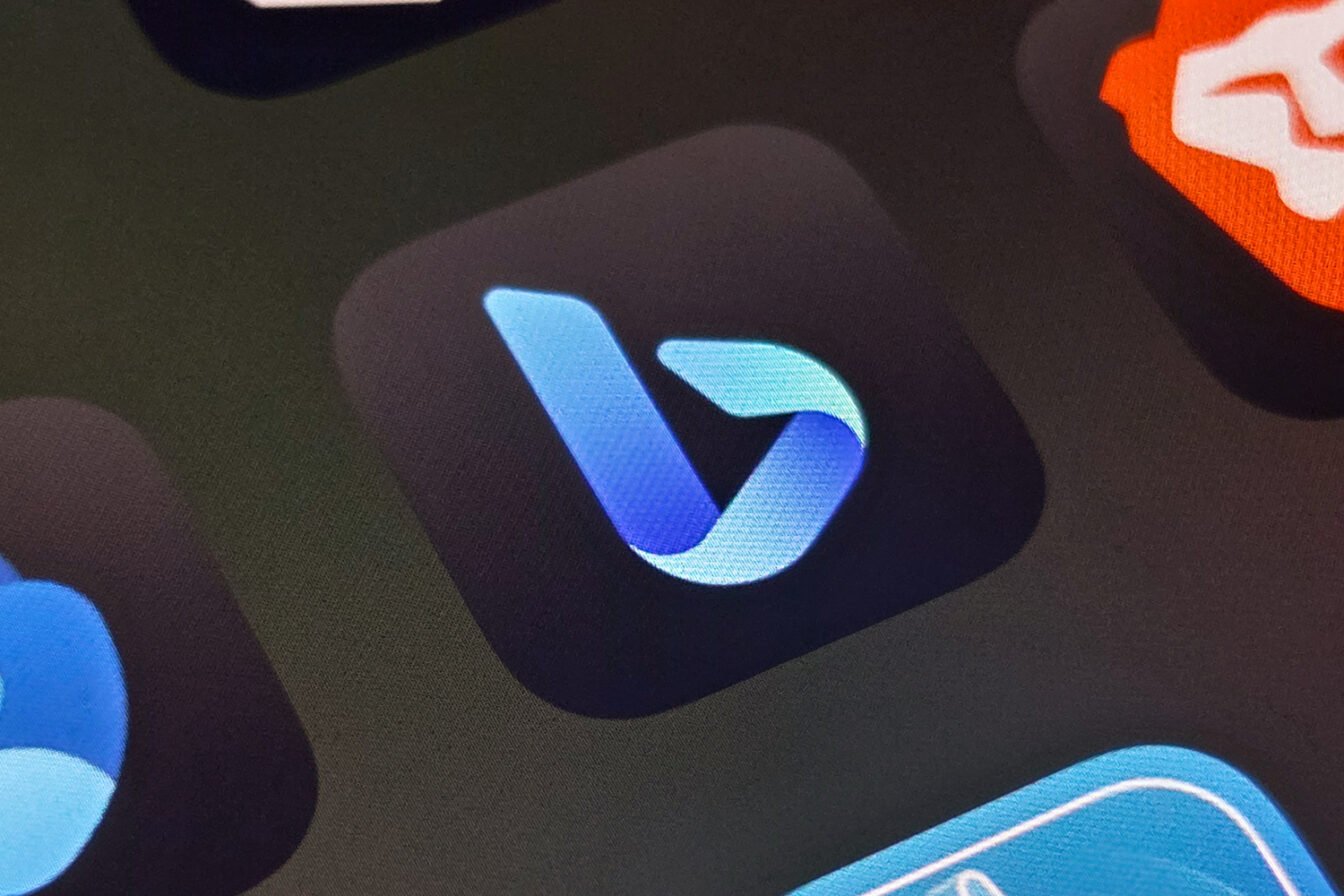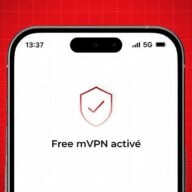Avec la fin du support de Windows 10 qui approche, de plus en plus d’utilisateurs, dont vous faites peut-être partie, cherchent un moyen de mettre à niveau leur machine vers Windows 11. Pour cela, il faut toutefois que votre PC réponde au cahier des charges de Microsoft. Parmi les éléments indispensables, il faut que votre PC embarque une puce TPM 2.0. Si cette puce TPM 2.0 est requise pour Windows 11, elle peut également être nécessaire pour exécuter certaines applications ou certains jeux.
Sur son site Web, Microsoft indique que « La plupart des PC qui ont été livrés au cours des 5 dernières années peuvent exécuter la version 2.0 du module de plateforme sécurisée (TPM 2.0). » mais que « Dans certains cas, les PC ne sont pas configurés pour exécuter TPM 2.0 alors qu’ils sont capables de le faire ».
Découvrez comment vérifier si votre PC en intègre une, et si celle-ci n’est pas activée par défaut, voici comment procéder pour l’activer sur votre machine.
Comment vérifier si votre PC intègre une puce TPM 2.0 ?
Il existe plusieurs manières de faire pour vérifier si votre PC intègre une puce TPM 2.0. La première peut se faire directement depuis les Réglages de Windows 10. La seconde nécessite quant à elle, d’utiliser la fenêtre permettant d’exécuter des commandes.
Vérifier depuis les réglages de Windows 10
1. Ouvrez les réglages
Ouvrez les Paramètres de Windows 10 à l’aide du raccourci clavier Windows + i. Rendez-vous ensuite dans la section Mise à jour et sécurité.
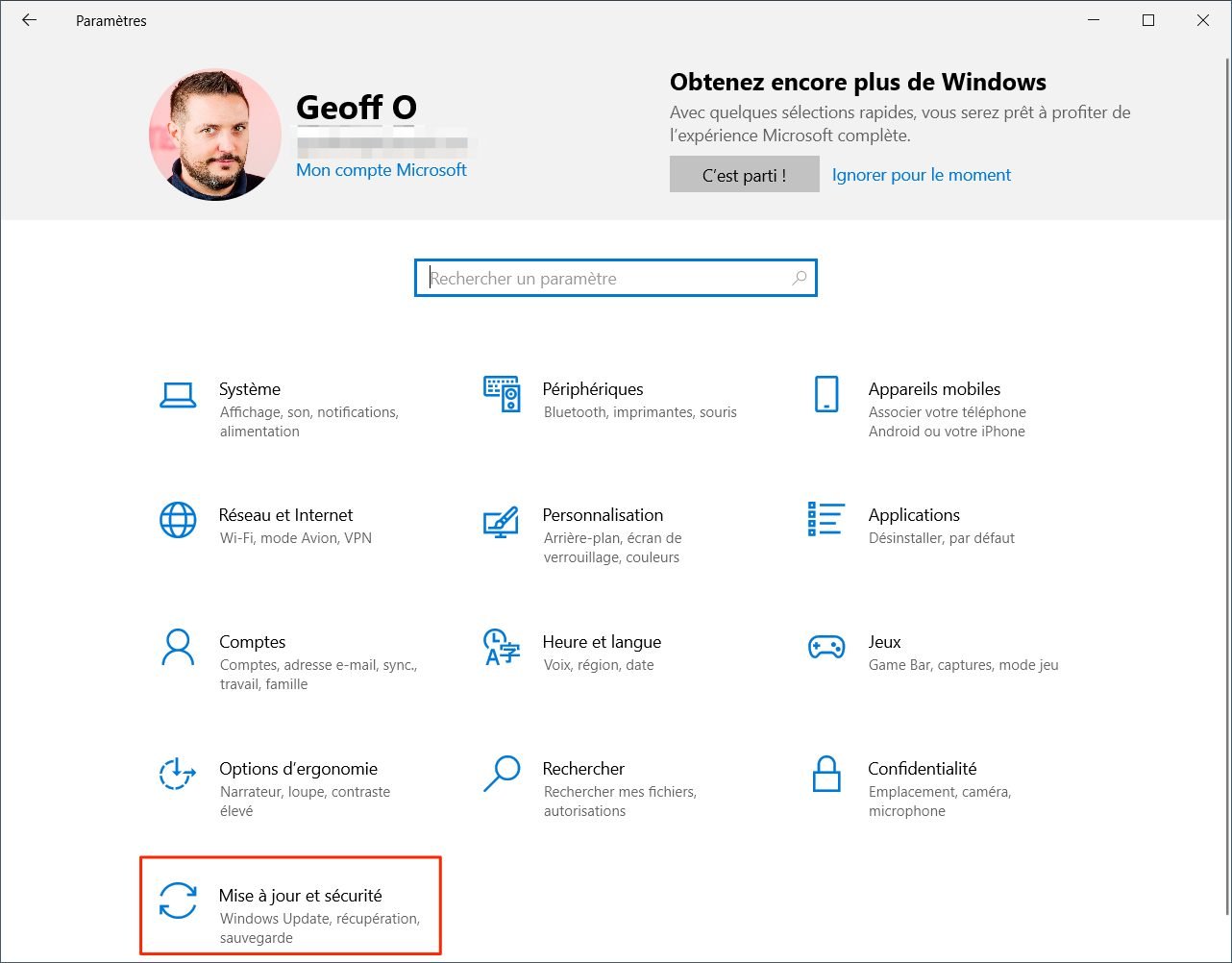
2. Accédez aux paramètres de sécurité
Sélectionnez Sécurité Windows dans la colonne de gauche puis cliquez sur Sécurité de l’appareil.
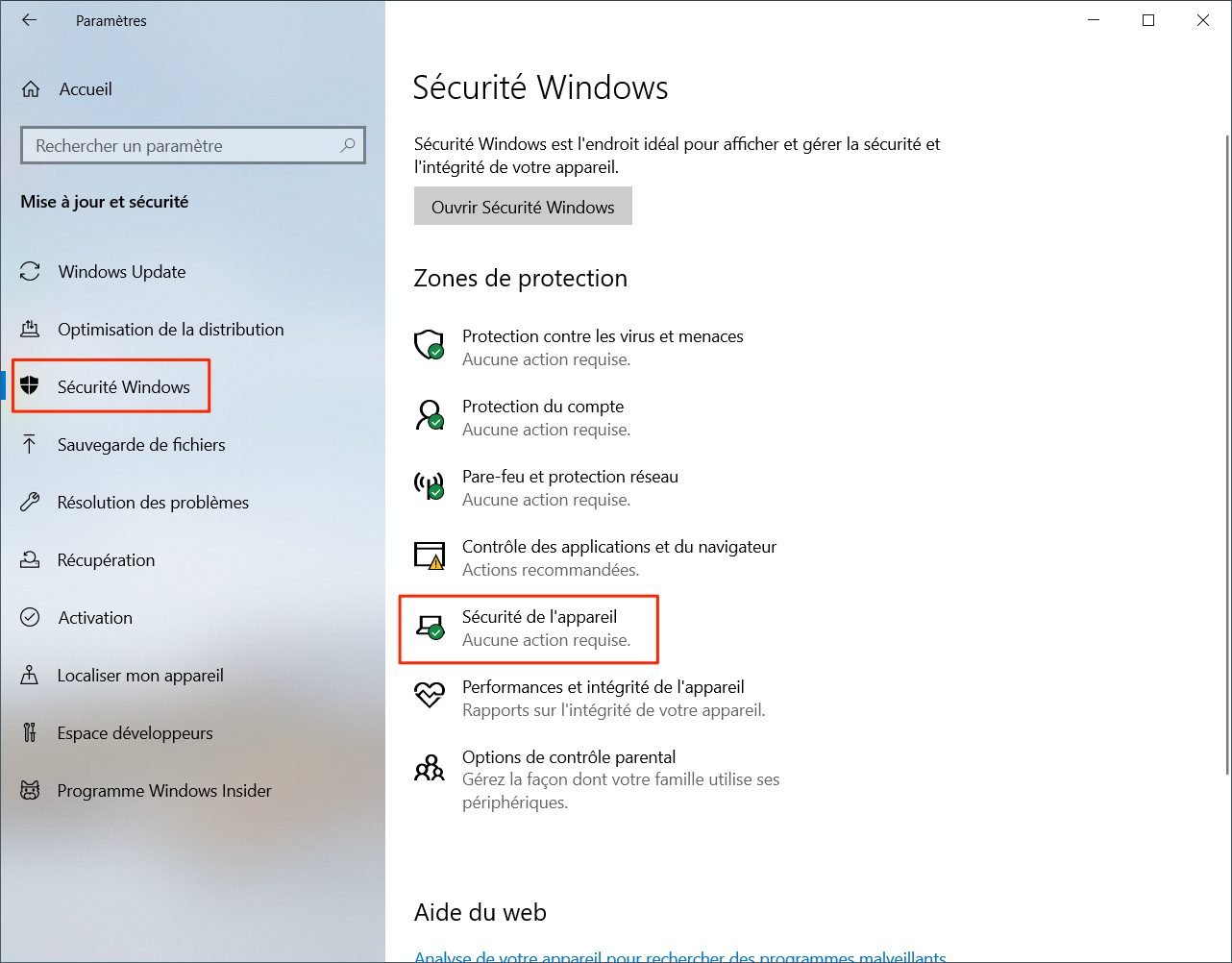
Dans la nouvelle fenêtre qui s’affiche, sous l’intitulé Processeur de sécurité, cliquez sur Détails du processeur de sécurité.
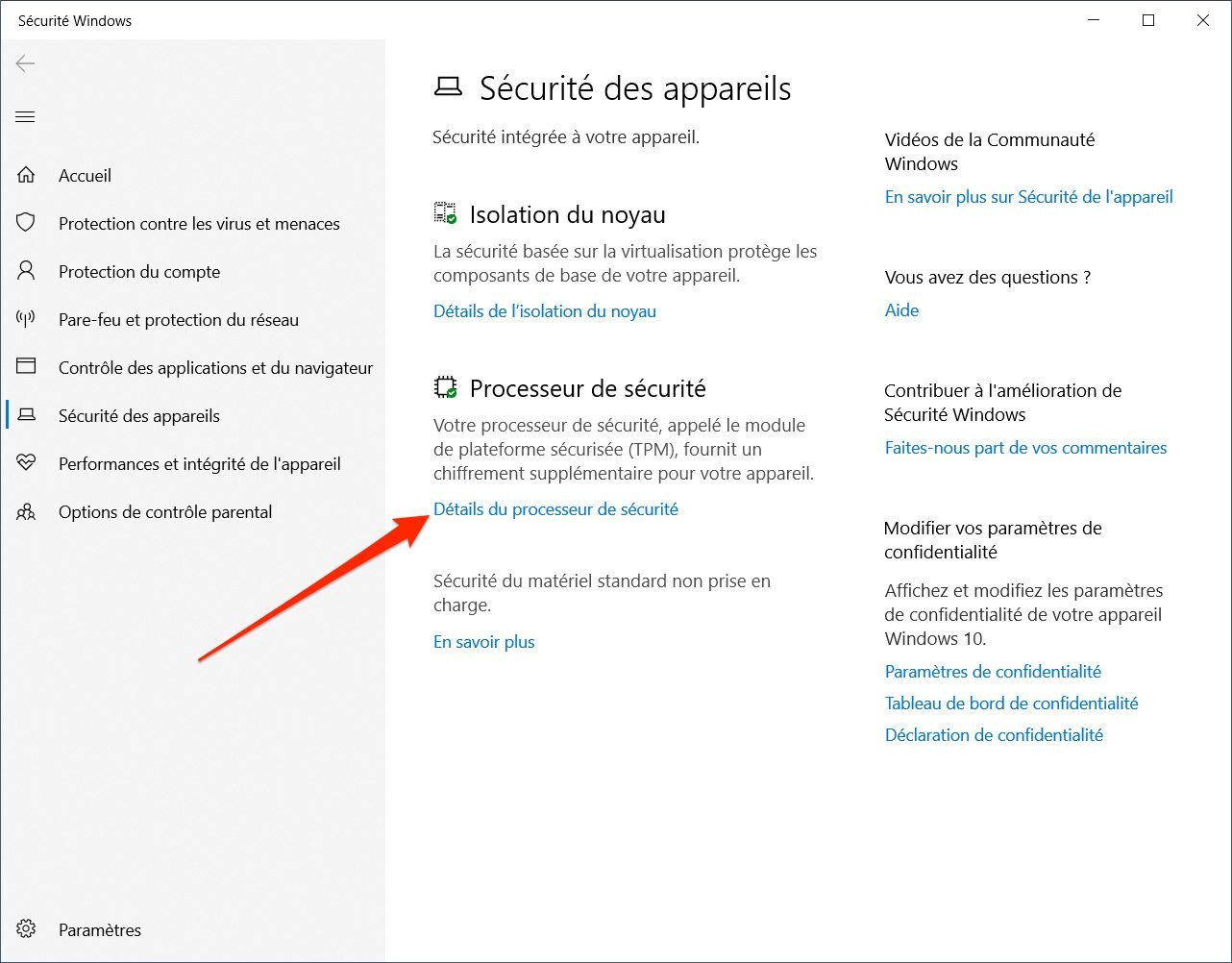
Une nouvelle fenêtre affichant les spécifications détaillées du processeur de sécurité de votre PC devrait s’afficher. À noter que si votre machine n’intègre pas de puce TPM, l’option Détails du processeur de sécurité ne sera pas affichée. Ici, dans notre cas, la puce TPM de notre machine est en version 1.2, insuffisant pour être compatible avec l’installation de Windows 11.
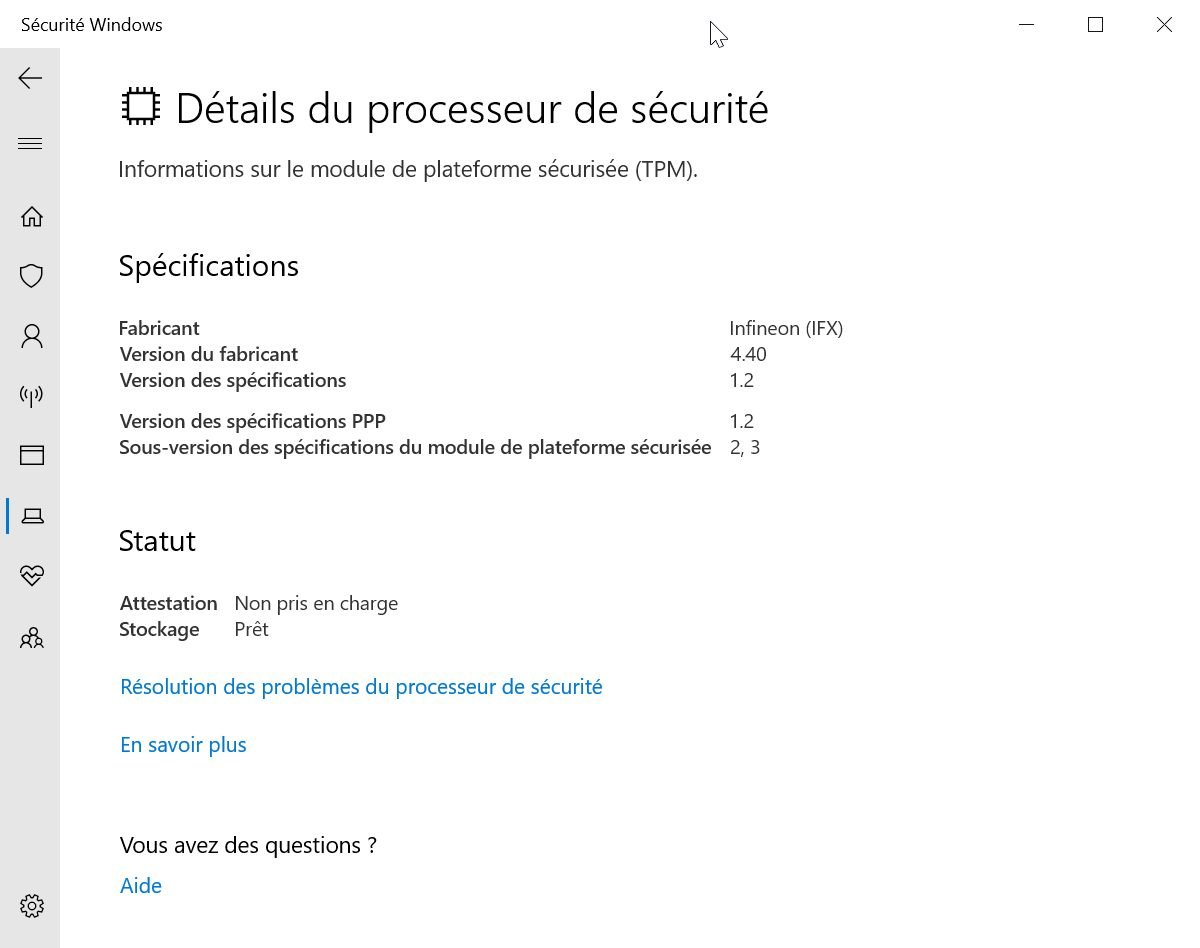
Vérifier avec la commande Exécuter
1. Ouvrez la commande Exécuter
Commence par ouvrir la commande exécuter à l’aide du raccourci clavier Windows + R. Dans la fenêtre Exécuter qui s’ouvre, saisissez tpm.msc et appuyez sur Entrer pour valider.
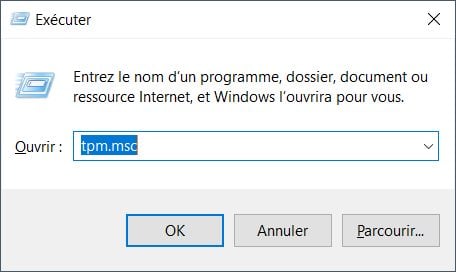
2. Vérifiez la version du module
Une nouvelle fenêtre Gestion du module de plateforme sécurisée de l’ordinateur local devrait s’ouvrir. En bas de celle-ci, sous l’intitulé Informations du fabricant du module de plateforme sécurité, vous devriez y trouver la version de la spécification. Si le module est estampillé 2.0, votre PC embarque une puce TPM 2.0. Si la version de la puce est inférieure à 2.0, vous ne pourrez pas, officiellement, installer Windows 11 sur votre PC. Vous pourrez néanmoins tenter de contourner ces restrictions en suivant ce tutoriel, ou celui-là.
Quoi qu’il en soit, si vous n’arrivez pas à installer Windows 11 sur votre PC, vous pourrez toujours l’inscrire au programme de mises à jour étendues (programme ESU, qui requiert une connexion à votre compte Microsoft). Et si l’envie d’abandonner Windows vous taraude, vous pourrez tenter d’installer Linux, ou goûter aux joies de Chrome OS Flex.
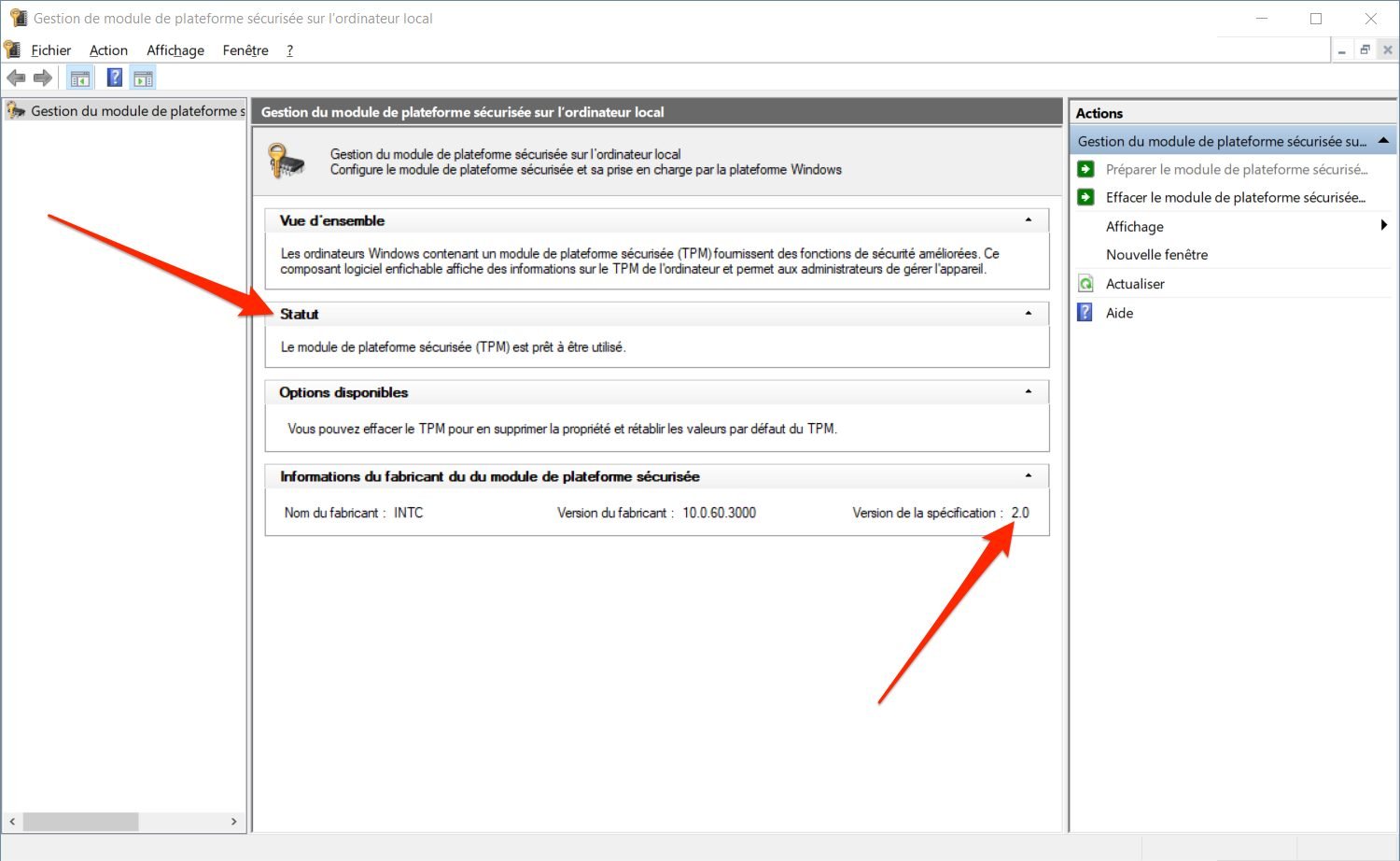
Vous pourrez par ailleurs vérifier très facilement si celle-ci est activée. Dans l’encadré Statut, la mention Le module de plateforme sécurisée (TPM) est prêt à être utilisé devrait être affiché. Si ce n’est pas le cas, il faudra procéder à l’activation manuelle du module.
Comment activer la puce TPM 2.0 de votre PC ?
Si votre machine embarque une puce TPM 2.0 et que celle-ci n’est pas activée par défaut, vous devrez le faire en vous rendant dans le BIOS/UEFI de votre PC. Pour y accéder, ouvrez les Paramètres de Windows via le raccourci clavier Windows + i, cliquez sur Mise à jour et sécurité, et sélectionnez Récupération.
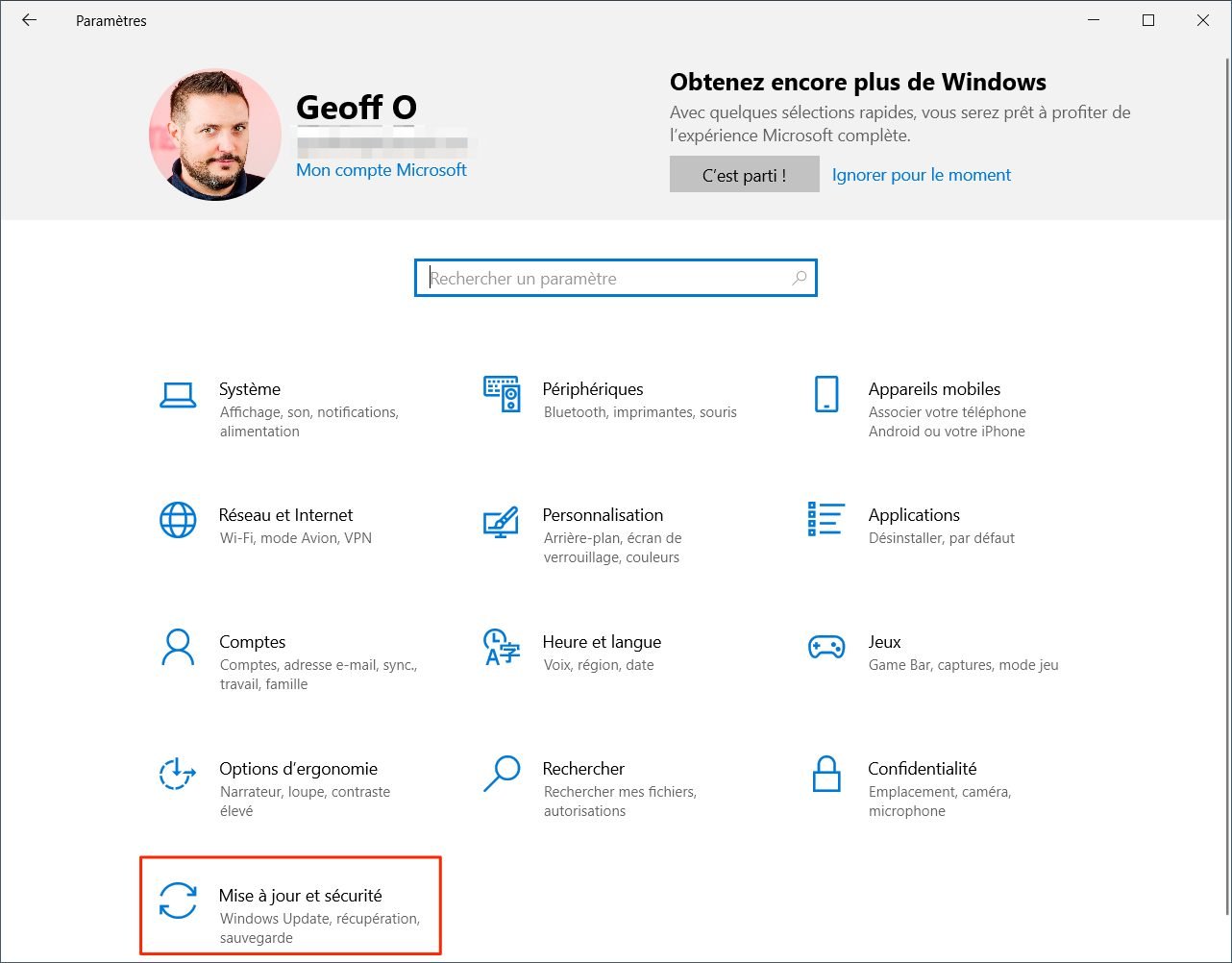
Dans la fenêtre Récupération qui s’affiche, cliquez sur le bouton Redémarrer maintenant greffé sous l’intitulé Démarrage avancé.
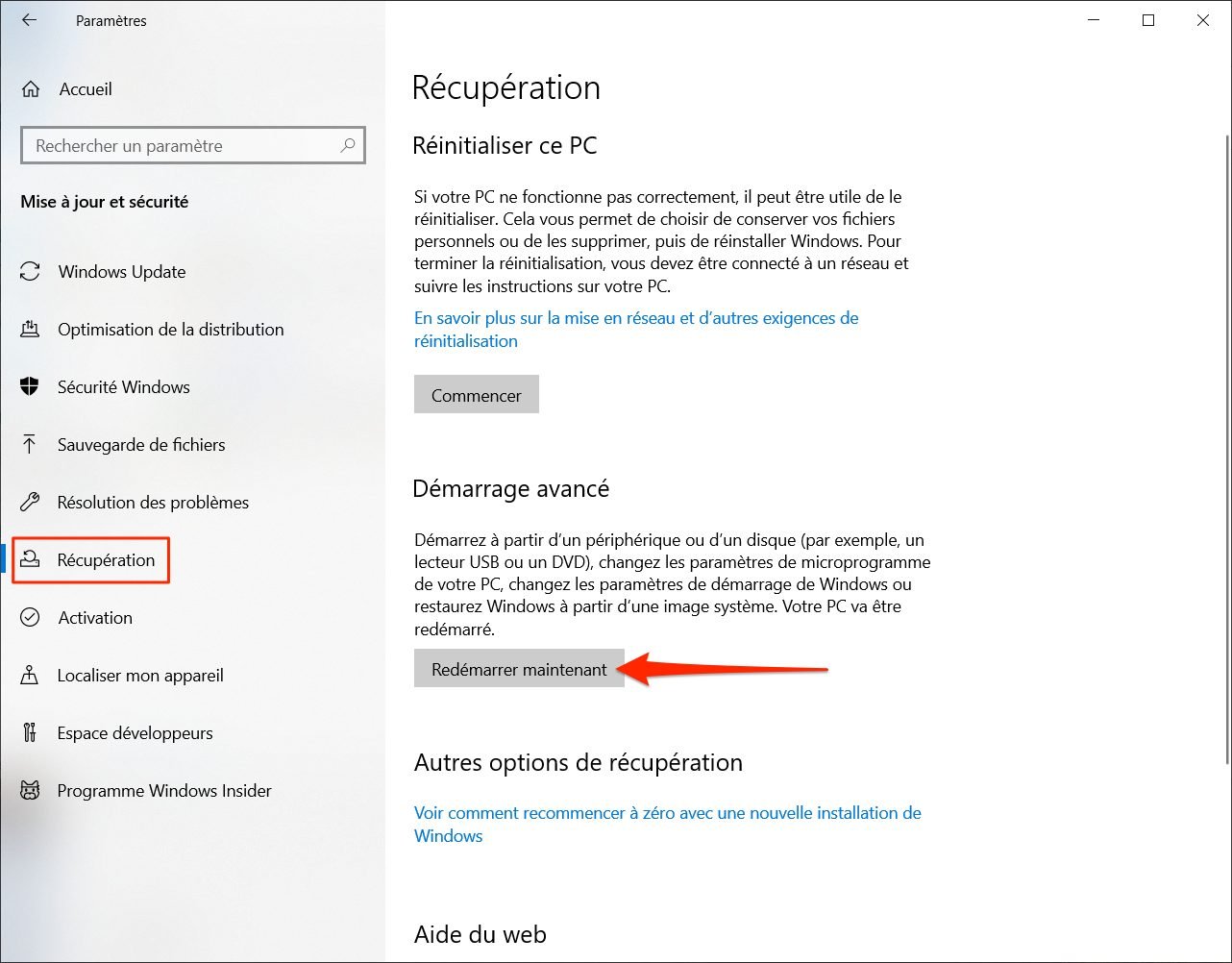
Votre PC va alors afficher un écran bleu avec plusieurs options. Cliquez sur Dépannage et sélectionnez ensuite Options avancées.
Choisissez enfin de Changer les paramètres du microprogramme UEFI, puis dans la fenêtre suivante cliquez sur Redémarrer.
Votre PC va alors redémarrer sur le BIOS / UEFI de votre PC. Notez qu’en fonction de votre machine, les menus proposés peuvent être différents.
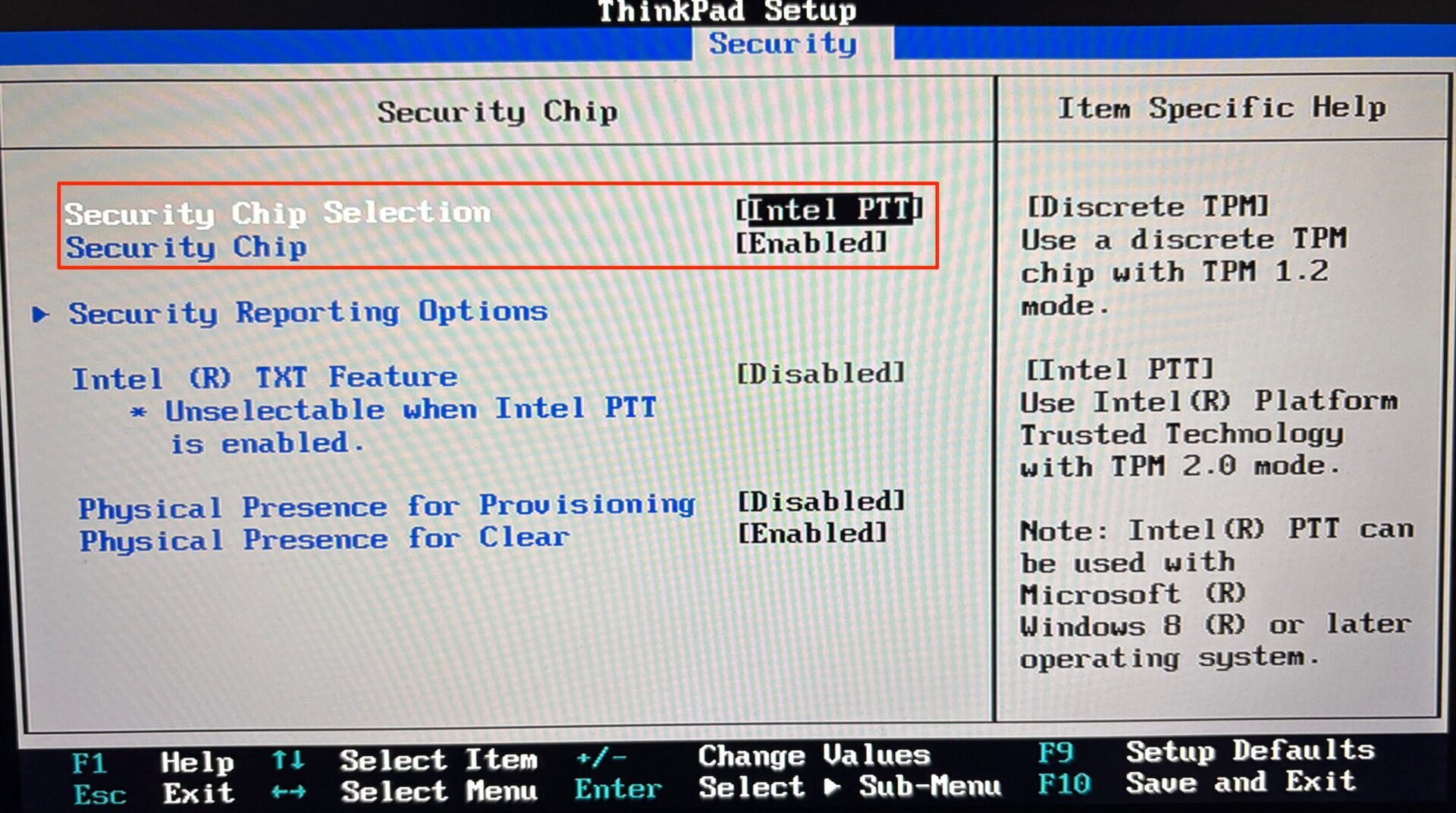
Accédez au menu Sécurité, Advanced Security ou Trusted computing. Repérez ensuite l’option Security Chip, Security Device, Security Device Support, TPM State, AMD fTPM switch, AMD PSP fTPM, Intel PTT ou Intel Platform Trust Technology. C’est l’une de ces options que vous devrez activer pour activer la puce TPM 2.0 de votre PC.
🔴 Pour ne manquer aucune actualité de 01net, suivez-nous sur Google Actualités et WhatsApp.